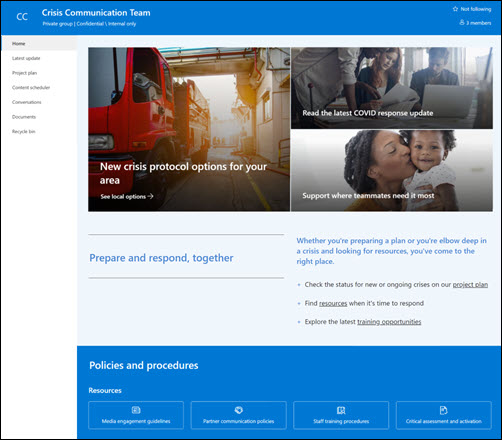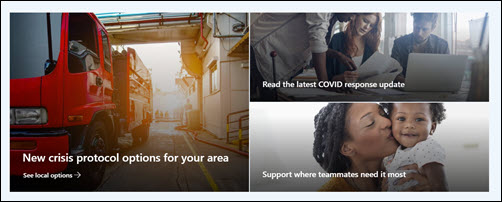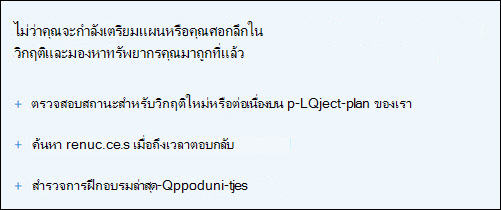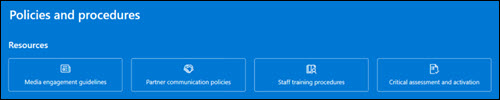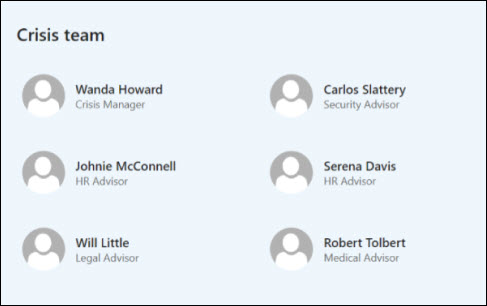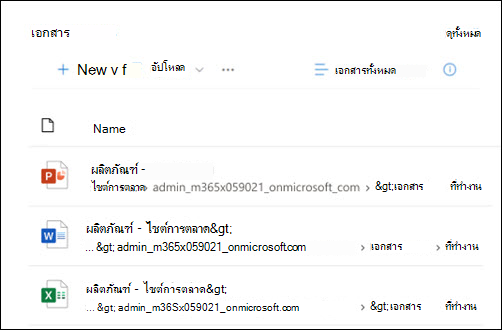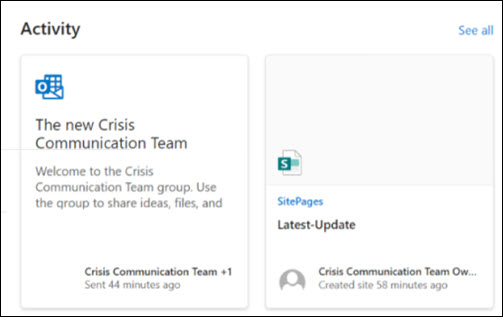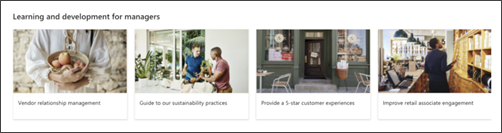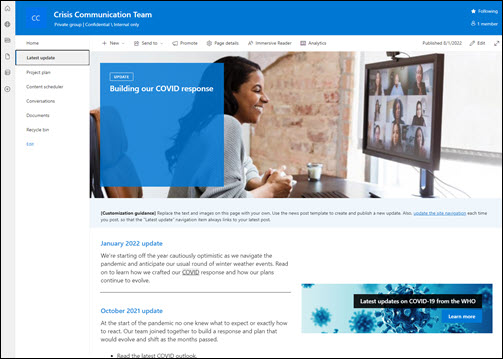เทมเพลตไซต์ทีมการติดต่อสื่อสารวิกฤตของ SharePoint เป็น ไซต์ทีมที่ออกแบบมาเพื่อทําหน้าที่เป็นโฮมเพจภายในสําหรับทีมการติดต่อสื่อสารในภาวะวิกฤตของคุณ ประสานงานและวางแผนรายละเอียดกิจกรรมกับทีมของคุณพร้อมกับแจ้งให้ทุกคนทราบ
ในบทความนี้ เราจะแชร์องค์ประกอบที่อยู่บนเทมเพลตไซต์ทีมการติดต่อสื่อสารของ SharePoint Crisis และพูดคุยเกี่ยวกับวิธีที่คุณสามารถกําหนดไซต์เองเพื่อให้เป็นของคุณเอง
หมายเหตุ:
-
เทมเพลตนี้เป็นเทมเพลตที่เชื่อมต่อของ Microsoft 365 เมื่อ ทีมถูกสร้างขึ้นโดยใช้เทมเพลตนี้ เทมเพลต SharePoint ที่เชื่อมต่อจะถูกนําไปใช้กับไซต์และทีม
-
คอมโพเนนต์ SharePoint เช่น หน้า รายการ และการรวม Power Platform จะถูกเพิ่มและปักหมุดเป็นแท็บไปยังแชนเนล ทั่วไป ในทีมโดยอัตโนมัติ ผู้ใช้สามารถแก้ไขหน้าและรายการเหล่านี้ได้จากภายใน Teams
ฟีเจอร์ของไซต์
-
ไซต์ที่สามารถกําหนดเองได้ซึ่งมาพร้อมกับรูปภาพ Web Part และเนื้อหาที่มีไว้ล่วงหน้าเพื่อเป็นแรงบันดาลใจให้เกิดตัวแก้ไขไซต์เมื่อทําการกําหนดเองให้เหมาะกับความต้องการของทีมของคุณ
-
ใช้รายการ Microsoft เพื่อสร้างตัวติดตามโครงการและรายการตัวติดตามปัญหาเพื่อช่วยจัดการและติดตามรายละเอียดโครงการกับทีมของคุณ
หมายเหตุ:
-
ฟังก์ชันการทํางานบางอย่างจะค่อยๆ ถูกนํามาใช้กับองค์กรที่เข้าร่วมในโปรแกรมการเผยแพร่แบบกําหนดเป้าหมาย ซึ่งหมายความว่าคุณอาจยังไม่เห็นฟีเจอร์นี้ หรืออาจดูแตกต่างจากที่อธิบายไว้ในบทความวิธีใช้
-
เมื่อคุณนําเทมเพลตไปใช้กับไซต์ที่มีอยู่ เนื้อหาของคุณจะไม่ผสานกับเทมเพลตใหม่โดยอัตโนมัติ แต่เนื้อหาที่มีอยู่จะถูกจัดเก็บเป็นหน้าที่ซ้ํากันในเนื้อหาของไซต์แทน
ก่อนอื่น ให้ทําตามคําแนะนําเกี่ยวกับวิธีการเพิ่มเทมเพลตไซต์ลงในไซต์ SharePoint ใหม่หรือไซต์ที่มีอยู่
หมายเหตุ: คุณต้องมีสิทธิ์การสร้างไซต์จึงจะเพิ่มแม่แบบนี้ไปยังไซต์ของคุณได้
สํารวจเนื้อหาของไซต์ Web Part และหน้าที่มีข้อมูลไว้ล่วงหน้า และตัดสินใจว่าการกําหนดค่าไซต์ใดที่จําเป็นเพื่อให้สอดคล้องกับแบรนด์ เสียง และวัตถุประสงค์ทางธุรกิจโดยรวมขององค์กรของคุณ
หน้าของไซต์ที่มีการใส่ข้อมูลไว้ล่วงหน้า:
-
โฮมเพจ - ให้และเชื่อมโยงไปถึงสําหรับผู้เยี่ยมชมเพื่อตรวจสอบข่าวเกี่ยวกับวิกฤตการร้ายอย่างต่อเนื่อง การอัปเดตการตอบกลับ ข้อมูลเกี่ยวกับนโยบายและกระบวนการ และแหล่งข้อมูลที่เป็นประโยชน์
-
อัปเดตล่าสุด - หน้านี้มีพื้นที่ว่างเพื่อให้คุณแชร์ข่าวสารและการอัปเดตปัจจุบันที่เกี่ยวข้องกับวิกฤตและองค์กรของคุณ
-
แผนโครงการ – ติดตามความคืบหน้าของงานทั้งหมดที่เกี่ยวข้องกับโครงการที่กําลังจะมาถึง กําหนดเทมเพลตรายการนี้เองโดยการแก้ไขเขตข้อมูลข้อความรายการ
-
ตัวจัดกําหนดการเนื้อหา – จัดระเบียบเนื้อหาที่จะแชร์เกี่ยวกับเหตุการณ์ที่กําลังจะมาถึง กําหนดรายการนี้เองโดยการแก้ไขเทมเพลตรายการ
-
การสนทนา - เชื่อมต่อกับนามแฝงของทีมที่แชร์และปฏิทินของทีมใน Outlook เชื่อมต่อไซต์นี้กับ กลุ่ม Microsoft 365 เพื่อเพิ่มการแชทแบบเรียลไทม์ใน Microsoft Teams
-
เอกสาร - เชื่อมต่อกับนามแฝงของทีมที่แชร์และปฏิทินของทีมใน Outlook เชื่อมต่อไซต์นี้กับ กลุ่ม Microsoft 365 เพื่อเพิ่มการแชทแบบเรียลไทม์ใน Microsoft Teams
-
ถังรีไซเคิล - ให้การเข้าถึงเนื้อหาของทีมที่ถูกละทิ้งล่าสุด
เมื่อคุณเพิ่มเทมเพลตไซต์ทีมการติดต่อสื่อสารในภาวะวิกฤติแล้ว ก็ถึงเวลากําหนดและทําให้เป็นของคุณเอง
หมายเหตุ: เมื่อต้องการแก้ไขไซต์ SharePoint คุณต้องเป็นเจ้าของไซต์หรือสมาชิกไซต์
|
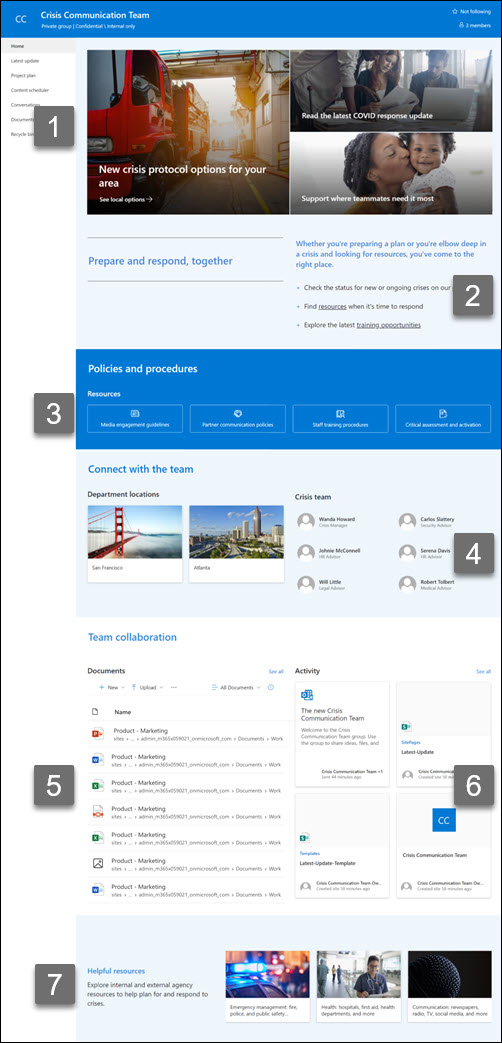 |
กําหนด ลักษณะที่ปรากฏของไซต์ การนําทางไซต์ Web Part และเนื้อหาของคุณเองเพื่อให้เหมาะกับความต้องการของผู้ชมและองค์กร เมื่อทําการกําหนดเอง ให้ตรวจสอบให้แน่ใจว่าไซต์อยู่ในโหมดแก้ไขโดยการเลือก แก้ไข ที่ด้านบนขวาของไซต์ ขณะที่คุณทํางาน บันทึกเป็นแบบร่าง หรือ ประกาศการเปลี่ยนแปลงใหม่ เพื่อให้ผู้ชมมองเห็นการแก้ไขได้
1. ใช้ Web Part Hero เพื่อเน้นโพรโทคอลวิกฤต การอัปเดตตามสถานการณ์ และแหล่งข้อมูลที่มีประโยชน์
-
เริ่มต้นด้วยการเลือก Web Part Hero แล้วเลือก แก้ไขคุณสมบัติ (
-
จากนั้นเลือกตัวเลือก ชั้น และ ไทล์ ที่เหมาะสมกับความต้องการขององค์กรมากที่สุด
ดูเค้าโครงต่างๆ และเรียนรู้เพิ่มเติมเกี่ยวกับการแก้ไข Web Part Hero
2. ใช้ Web Part ข้อความเพื่อให้ข้อมูลที่เป็นประโยชน์กับทีม
-
เริ่มต้นด้วยการเลือก Web Part ข้อความ แล้วเลือก แก้ไข คุณสมบัติ (
-
แก้ไขข้อความของคุณโดยตรงใน Web Part
เรียนรู้เพิ่มเติมเกี่ยวกับการแก้ไข Web Part ข้อความ
3. ใช้ Web Part ลิงก์ด่วนเพื่อให้เข้าถึงแหล่งข้อมูลวิกฤตได้ง่าย
-
นําทางไปยัง Web Part ลิงก์ด่วน เลือกลิงก์ แล้วเลือก แก้ไข คุณสมบัติ (
-
แก้ไขลิงก์ ชื่อเรื่อง ไอคอน และคําอธิบาย หากจําเป็น
-
เมื่อต้องการเพิ่มลิงก์ ให้เลือก + เพิ่มลิงก์
ดูเค้าโครงต่างๆ และเรียนรู้เพิ่มเติมเกี่ยวกับการแก้ไข Web Part ลิงก์ด่วน
4. ใช้ Web Part การเชื่อมต่อบุคคล เพื่อแสดงรายการที่ติดต่อหลักสําหรับทีมวิกฤต
-
เริ่มต้นด้วยการลบพื้นที่ที่สํารองไว้ของ Web Part บุคคล
-
ค้นหา กล่องเครื่องมือ (
-
เลือก แก้ไขคุณสมบัติ (
-
ปรับเค้าโครงแล้วใส่ชื่อของบุคคลหรือกลุ่ม แล้วเลือก บันทึก
เรียนรู้เพิ่มเติมเกี่ยวกับ Web Part การเชื่อมต่อบุคคล
5. ใช้ Web Part ไลบรารีเอกสารเพื่อให้สามารถเข้าถึงทรัพยากรและเอกสารของแผนกได้อย่างรวดเร็ว
-
เมื่อต้องการเปลี่ยนมุมมองหรือแหล่งโฟลเดอร์สําหรับ Web Part ไลบรารีเอกสาร ให้เลือก คุณสมบัติ แก้ไข (
-
เมื่อต้องการแก้ไขโฟลเดอร์ไลบรารีเอกสาร ป้ายชื่อ เนื้อหา ให้นําทางไปยังไลบรารีในเนื้อหาของไซต์ ทําการแก้ไข จากนั้นคุณจะเห็นการอัปเดตเนื้อหาใน Web Part
เรียนรู้เพิ่มเติมเกี่ยวกับการแก้ไข Web Part ไลบรารีเอกสาร
6. ใช้ Web Part กิจกรรมของไซต์เพื่อติดตามกิจกรรมของทีมอยู่เสมอ
-
เริ่มต้นด้วยการเลือก Web Part กิจกรรมของไซต์ แล้วเลือก แก้ไขคุณสมบัติ (
-
ใส่ตัวเลขในกล่องเครื่องมือภายใต้ แสดงรายการจํานวนมากนี้ในแต่ละครั้ง
เรียนรู้เพิ่มเติมเกี่ยวกับการใช้ Web Part กิจกรรมของไซต์
7. ใช้ Web Part ลิงก์ด่วนเพื่อเรียบเรียงรายการแหล่งข้อมูลตัวแทนภายในและภายนอก
-
เริ่มต้นด้วยการเลือก Web Part ลิงก์ด่วน และเลือก แก้ไข คุณสมบัติ (
-
แก้ไขลิงก์ ชื่อเรื่อง ไอคอน และคําอธิบาย หากจําเป็น
-
เมื่อต้องการเพิ่มลิงก์ ให้เลือก + เพิ่มลิงก์
เรียนรู้เพิ่มเติมเกี่ยวกับการใช้ส่วนลิงก์ด่วน
กําหนดหน้าต่อไปนี้ภายในไซต์เอง
-
อัปเดตล่าสุด - ให้การอัปเดตเกี่ยวกับวิกฤติปัจจุบันและการตอบสนองของทีมของคุณ กําหนดหน้านี้เองโดยการแก้ไข Web Part ข้อความและคํากระตุ้นให้ดําเนินการ
-
แผนโครงการ - ติดตามปัญหาใดๆ ที่อาจเข้ามาในโครงการ กําหนดเทมเพลตรายการนี้เองโดยการแก้ไขเขตข้อมูลข้อความรายการ
-
ตัวจัดกําหนดการเนื้อหา - จัดระเบียบเนื้อหาที่จะแชร์นําไปสู่เหตุการณ์ กําหนดรายการนี้เองโดยการแก้ไขเทมเพลตรายการ
กําหนดลักษณะที่ปรากฏและการนําทางของไซต์เอง
ก่อนที่คุณจะแชร์ไซต์ของคุณกับผู้อื่น ให้ใส่การตกแต่งไซต์ของคุณโดยทําให้แน่ใจว่าผู้ใช้สามารถค้นหาไซต์ นําทางผ่านลิงก์และหน้าได้อย่างง่ายดาย และเข้าถึงเนื้อหาบนไซต์ได้อย่างรวดเร็ว
-
แก้ไขไลบรารีเอกสารด้วยการอัปเดตชื่อโฟลเดอร์และอัปโหลดทรัพยากร
-
แก้ไขและ กําหนดการนําทางของไซต์เอง
-
เปลี่ยนลักษณะของไซต์ของคุณโดยการกําหนดธีม โลโก้ เค้าโครงส่วนหัว และลักษณะของไซต์ของคุณเอง
-
เพิ่มหรือเอาเพจ ออกจากไซต์นี้หรือ การนําทางของไซต์ เพื่อให้เข้ากับเนื้อหาที่มีอยู่
-
เลือกเพื่อ เชื่อมโยงไซต์นี้เข้ากับไซต์ฮับ ภายในองค์กรของคุณ หรือ เพิ่มไซต์นี้ลงในการนําทางของไซต์ฮับที่มีอยู่ ถ้าจําเป็น
แชร์ไซต์ของคุณกับผู้อื่นหลังจากที่คุณได้กําหนดไซต์ของคุณเอง ตรวจทาน และเผยแพร่แบบร่างขั้นสุดท้ายแล้ว
-
เลือก การตั้งค่า แล้วเลือกสิทธิ์สําหรับไซต์
-
จากนั้นเลือก เชิญบุคคล แล้วเลือก เพิ่มสมาชิกลงในกลุ่ม จากนั้น เพิ่ม เพื่อให้สิทธิ์เข้าถึงเนื้อหาไซต์ทีมอย่างเต็มรูปแบบ ทรัพยากรที่แชร์ เช่น สิทธิ์ปฏิทิน Outlook ของทีมและสิทธิ์การแก้ไขในไซต์
-
จากนั้นเลือก เชิญบุคคล แล้วเลือก แชร์ไซต์เท่านั้น แล้วเลือก บันทึก เพื่อแชร์ไซต์ แต่ไม่ใช่ทรัพยากรที่แชร์หรือสิทธิ์การแก้ไขไซต์
เรียนรู้เพิ่มเติมเกี่ยวกับ การจัดการการตั้งค่าไซต์ทีม ข้อมูลไซต์ และสิทธิ์
หลังจากที่คุณสร้างและเปิดใช้ไซต์ของคุณ ขั้นตอนสําคัญถัดไปคือการรักษาเนื้อหาของไซต์ ตรวจสอบให้แน่ใจว่าคุณมีแผนที่จะรักษาเนื้อหาและ Web Part ให้ทันสมัยอยู่เสมอ
แนวทางปฏิบัติที่ดีที่สุดสําหรับการบํารุงรักษาไซต์:
-
แผนสําหรับการบํารุงรักษาไซต์ - สร้างกําหนดการเพื่อตรวจสอบเนื้อหาของไซต์บ่อยเท่าที่จําเป็นเพื่อให้แน่ใจว่าเนื้อหายังคงมีความถูกต้องและเกี่ยวข้อง
-
โพสต์ข่าวสารอย่างสม่ําเสมอ - แจกจ่ายประกาศ ข้อมูล และสถานะล่าสุดทั่วทั้งองค์กร เรียนรู้วิธีการเพิ่มโพสต์ข่าวสาร บนไซต์ทีมหรือไซต์การติดต่อสื่อสาร และแสดงให้ผู้อื่นเห็นการประกาศวิธีที่พวกเขาสามารถใช้ข่าวสาร SharePoint ได้
-
ตรวจสอบลิงก์และ Web Part - อัปเดตลิงก์และ Web Part อยู่เสมอเพื่อให้แน่ใจว่าคุณจะใช้ประโยชน์จากมูลค่าทั้งหมดของไซต์ของคุณ
-
ใช้การวิเคราะห์เพื่อปรับปรุงการมีส่วนร่วม - ดูการใช้งานไซต์โดยใช้รายงานข้อมูลการใช้งานที่มีอยู่แล้วภายในเพื่อรับข้อมูลเกี่ยวกับเนื้อหายอดนิยม การเยี่ยมชมไซต์ และอื่นๆ
-
ตรวจสอบการตั้งค่าไซต์ของคุณเป็นระยะๆ - เมื่อคุณสร้างไซต์ใน SharePoint แล้ว คุณสามารถ ทําการเปลี่ยนแปลงการตั้งค่า ข้อมูลไซต์ และสิทธิ์ สําหรับไซต์ได้
แหล่งข้อมูลการกําหนดเองเพิ่มเติม
เรียนรู้เพิ่มเติมเกี่ยวกับการวางแผน การสร้าง และการบํารุงรักษาไซต์ SharePoint